3 τρόποι για να προσθέσετε φόντο σε Photo Online, σε iPhone, Android και υπολογιστή
Κατά την επεξεργασία μιας εικόνας, συχνά χρειάζεται να αφαιρέσετε το αρχικό φόντο και να προσθέσετε ένα διαφορετικό σε αυτό. Για την εικόνα με διαφανές φόντο, μπορείτε εύκολα να αλλάξετε το φόντο χρησιμοποιώντας ένα πρόγραμμα επεξεργασίας εικόνας. Ενώ στις περισσότερες περιπτώσεις, πρέπει πρώτα να αφαιρέσετε το τρέχον φόντο και μετά να προσθέσετε ένα νέο στη φωτογραφία. Ψάχνετε για μια καλή εφαρμογή επεξεργασίας εικόνας για να προσθήκη φόντου σε μια φωτογραφία;
Αυτή η ανάρτηση λέει 3 αποτελεσματικές μεθόδους για να προσθέσετε φόντο σε μια φωτογραφία. Είτε θέλετε να προσθέσετε λευκό φόντο σε μια φωτογραφία απευθείας στο διαδίκτυο, είτε να προσθέσετε φόντο σε μια φωτογραφία σε iPhone ή να αλλάξετε το φόντο της εικόνας σε μια συσκευή Android, μπορείτε να ακολουθήσετε τη συγκεκριμένη μέθοδο για να το κάνετε αυτό.
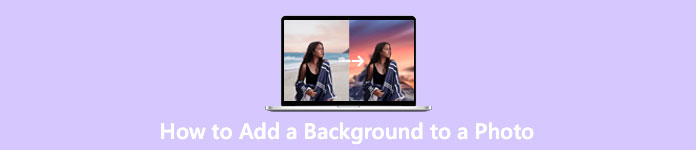
Μέρος 1. Πώς να προσθέσετε δωρεάν ένα φόντο σε μια φωτογραφία στο διαδίκτυο
Για να προσθέσετε γρήγορα ένα φόντο σε μια φωτογραφία, μπορείτε πρώτα να δοκιμάσετε ορισμένα διαδικτυακά προγράμματα επεξεργασίας εικόνων. Εδώ συνιστούμε ανεπιφύλακτα το εύκολο στη χρήση Δωρεάν Online Remover Background για να αφαιρέσετε το αρχικό φόντο της εικόνας σας και να προσθέσετε ένα διαφορετικό φόντο σε αυτό. Αυτό το δωρεάν εργαλείο αλλαγής φόντου εικόνας υποστηρίζει όλες τις μορφές εικόνας που χρησιμοποιούνται συχνά, όπως JPG, PNG, GIF και άλλα. Σας δίνει έναν απλό τρόπο για να προσθέσετε λευκό φόντο σε μια φωτογραφία ή να αντικαταστήσετε το τρέχον φόντο με μια διαφορετική εικόνα.
Βήμα 1. Ανοίξτε το πρόγραμμα περιήγησής σας στον ιστό όπως το Chrome, το Safari, το Yahoo, το IE ή το Firefox και μεταβείτε σε αυτόν τον δωρεάν ιστότοπο αλλαγής φόντου φωτογραφιών. Όταν φτάσετε στη σελίδα, μπορείτε απλά να κάνετε κλικ στο Μεταφόρτωση Πορτραίτου κουμπί για να επιλέξετε και να προσθέσετε τη φωτογραφία σας για μελλοντική επεξεργασία.
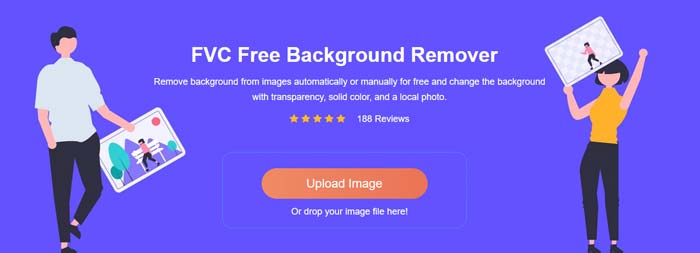
Βήμα 2. Με την προηγμένη τεχνολογία AI, θα επιλέξει αυτόματα το κύριο αντικείμενο της φωτογραφίας που ανεβάσατε. Στη συνέχεια, μπορείτε να χρησιμοποιήσετε το Διατήρηση ή Διαγραφή δυνατότητα για περαιτέρω επεξεργασία.
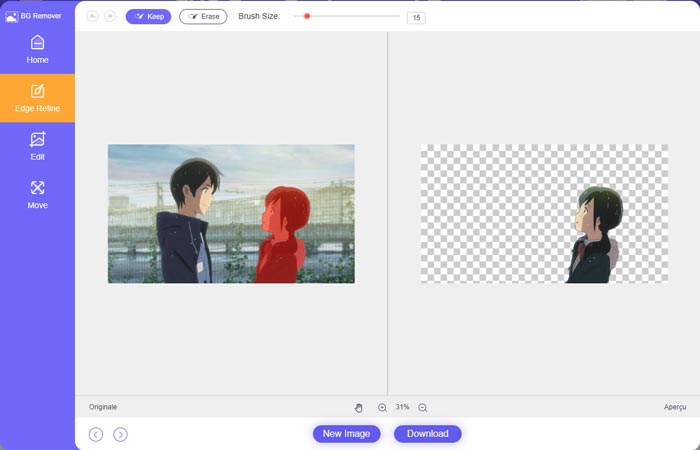
Βήμα 3. Κάντε κλικ στο Επεξεργασία επιλογή στα αριστερά και, στη συνέχεια, μπορείτε να επιλέξετε να αλλάξετε το χρώμα φόντου ή να προσθέσετε φόντο στη φωτογραφία. Κατά τη διάρκεια αυτού του βήματος, μπορείτε επίσης να βασιστείτε σε αυτό Καλλιέργεια δυνατότητα προσαρμογής του μεγέθους της εικόνας σύμφωνα με τις ανάγκες σας.
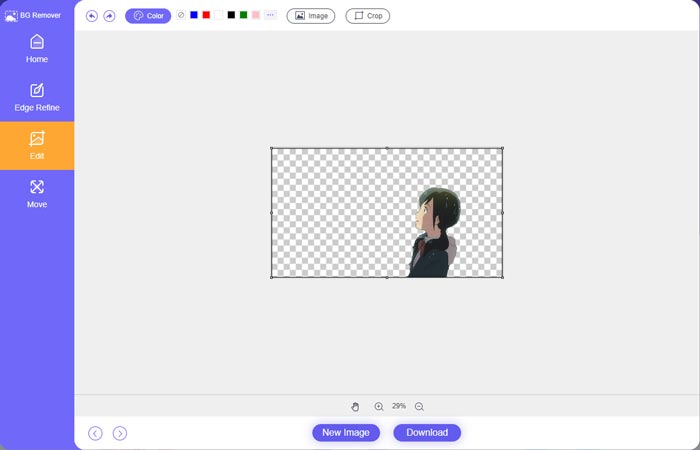
Βήμα 4. Αφού προσθέσετε ένα κατάλληλο φόντο στη φωτογραφία, μπορείτε να κάνετε κλικ στο Κατεβάστε κουμπί για να το αποθηκεύσετε στον υπολογιστή σας. Το επεξεργασμένο αρχείο εικόνας σας θα αποθηκευτεί σε μορφή PNG από προεπιλογή.
Μέρος 2. Πώς να προσθέσετε ένα φόντο σε μια φωτογραφία χρησιμοποιώντας το Adobe Photoshop
Το Adobe Photoshop είναι ένα από τα πιο διάσημα προγράμματα επεξεργασίας εικόνων που διαθέτει πολλές δυνατότητες για να επεξεργαστείτε εικόνες, προσαρμοσμένα εφέ και να κάνετε άλλες λειτουργίες. Εάν έχετε εγκατεστημένο το Photoshop στον υπολογιστή σας, μπορείτε να επιλέξετε να προσθέσετε φόντο στη φωτογραφία στο Photoshop.
Βήμα 1. Ανοίξτε το λογισμικό Photoshop στον υπολογιστή σας και προσθέστε τη φωτογραφία σας σε αυτό. Μπορείτε να κατεβάσετε ελεύθερα την πιο πρόσφατη έκδοση του Photoshop από τον επίσημο ιστότοπο της Adobe. Σημειώστε ότι η Adobe προσφέρει μόνο μια δωρεάν δοκιμή 7 ημερών για να χρησιμοποιήσετε το Photoshop.
Βήμα 2. Όταν η φωτογραφία σας φορτωθεί στο Photoshop, μπορείτε να κάνετε κλικ στο εικονίδιο του Εργαλείο γρήγορης επιλογής ή εργαλείο μαγικού ραβδιού στην αριστερή εργαλειοθήκη για να επιλέξετε το φόντο που θέλετε να αλλάξετε.
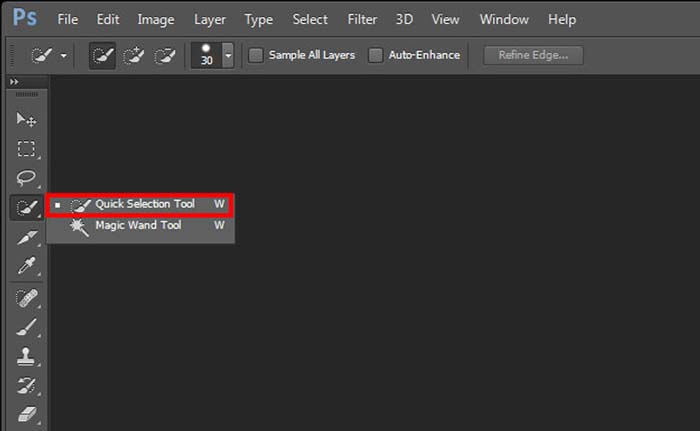
Βήμα 3. Αφού επιλέξετε το φόντο της φωτογραφίας, μπορείτε να κάνετε δεξί κλικ πάνω του και να επιλέξετε το Γέμισμα επιλογή. Τώρα μπορείτε απλά να προσθέσετε λευκό φόντο στη φωτογραφία ή να αλλάξετε το φόντο σε άλλο χρώμα όπως μαύρο, μπλε, γκρι ή άλλο χρώμα που χρειάζεστε.
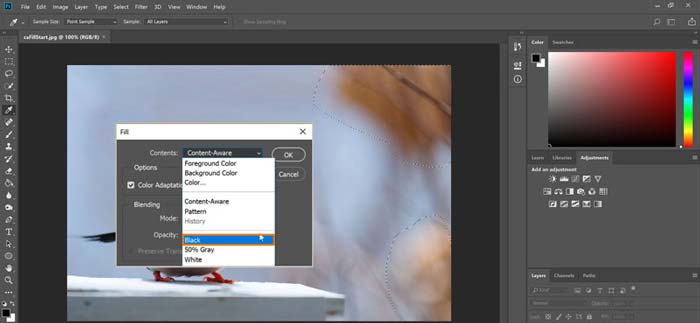
Βήμα 4. Εάν θέλετε να προσθέσετε μια νέα εικόνα ως φόντο, θα πρέπει πρώτα να αφαιρέσετε το επιλεγμένο φόντο. Μπορείτε να πατήσετε το πλήκτρο Delete στο πληκτρολόγιό σας για να απαλλαγείτε από το τρέχον φόντο. Στη συνέχεια, μπορείτε να προσθέσετε το αρχείο εικόνας στο Photoshop και να σύρετε το στρώμα του κάτω από το επίπεδο φόντου. Με αυτόν τον τρόπο, μπορείτε εύκολα να αντικαταστήσετε το αρχικό φόντο με μια νέα εικόνα.
Βήμα 5. Αφού προσθέσετε ένα φόντο σε μια φωτογραφία στο Photoshop, μπορείτε να κάνετε κλικ στο επάνω μενού Αρχείο και, στη συνέχεια, να επιλέξετε την επιλογή Αποθήκευση ως από την αναπτυσσόμενη λίστα. Επιλέξτε τη σωστή μορφή εικόνας για αυτήν τη φωτογραφία και αποθηκεύστε την στον υπολογιστή σας.
Μέρος 3. Πώς να προσθέσετε ένα φόντο σε μια φωτογραφία σε iPhone και τηλέφωνο Android
Όταν θέλετε να προσθέσετε φόντο σε μια φωτογραφία σε τηλέφωνο iPhone, iPad ή Android, πρέπει να βρείτε μια καλή εφαρμογή επεξεργασίας φόντου εικόνας.
LightX είναι μια εφαρμογή επεξεργασίας φωτογραφιών με όλες τις δυνατότητες για χρήστες iOS και Android. Προσφέρει έναν βολικό τρόπο για να αφαιρέσετε το ανεπιθύμητο φόντο, να προσθέσετε νέο φόντο στη φωτογραφία, να προσθέσετε διαφορετικά εφέ, να δημιουργήσετε selfies υψηλής ποιότητας και πιο άμεσα στο τηλέφωνό σας. Πολλά προηγμένα εργαλεία επεξεργασίας εικόνας έχουν σχεδιαστεί στην εφαρμογή LightX, όπως ανάμειξη χρωμάτων, προσαρμοσμένος κορεσμός φωτογραφιών, αντίθεση, απόχρωση, καμπύλες και άλλα. Μπορείτε να το κατεβάσετε από το App Store ή το Google Play Store.
Βήμα 1. Εγκαταστήστε και ανοίξτε την εφαρμογή LightX στο τηλέφωνο iPhone, iPad ή Android. Δώστε σε αυτήν την εφαρμογή την εξουσία να έχει πρόσβαση στις φωτογραφίες της συσκευής σας. Προσθέστε τη φωτογραφία σας σε αυτό για περαιτέρω επεξεργασία φόντου.
Βήμα 2. Για να αφαιρέσετε το τρέχον φόντο της φωτογραφίας και να το αλλάξετε σε κάτι άλλο, μπορείτε να σύρετε προς τα αριστερά για να εμφανιστούν πολλές διαφορετικές επιλογές. Σύμφωνα με το Δημιουργικός, μπορείτε να επιλέξετε το Αποκοπή δυνατότητα προσθήκης φόντου στη φωτογραφία. Τώρα πρέπει να επιλέξετε χειροκίνητα το κύριο αντικείμενο και να διαγράψετε το αρχικό φόντο.
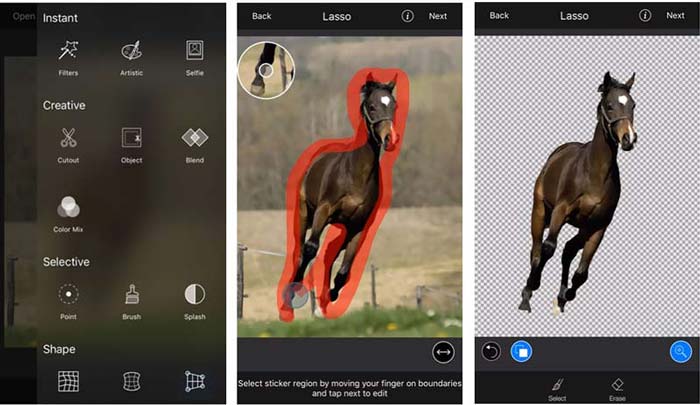
Βήμα 3. Αφού αφαιρέσετε το φόντο, μπορείτε να πατήσετε Επόμενο στην επάνω δεξιά γωνία για να προχωρήσετε. Στη συνέχεια, μπορείτε να το χρησιμοποιήσετε Καλλιέργεια δυνατότητα αλλαγής μεγέθους της εικόνας. Παρακέντηση Εγινε για να επιβεβαιώσετε τη λειτουργία σας. Μετά από αυτό, μπορείτε να πατήσετε το Εικόνα BG στην κάτω οθόνη για να προσθέσετε διαφορετικό φόντο στη φωτογραφία. Μπορείτε να προσαρμόσετε ελεύθερα τα εφέ του νέου φόντου ανάλογα με τις ανάγκες σας.
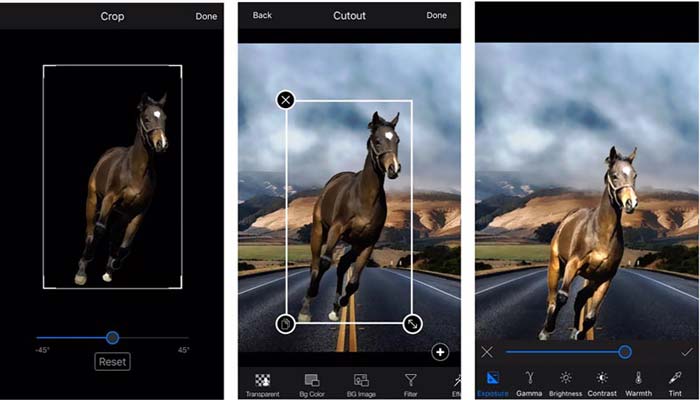
Είτε χρησιμοποιείτε συσκευή iOS είτε Android, μπορείτε να ακολουθήσετε παρόμοια βήματα για να προσθέσετε φόντο σε μια φωτογραφία χρησιμοποιώντας την εφαρμογή LightX. Σημειώστε ότι, ως χρήστης iOS, πρέπει να πληρώσετε $3.99 για αυτήν την εφαρμογή προσθήκης φόντου. Εάν είστε χρήστης Android, μπορείτε να το εγκαταστήσετε από το Google Play Store. Για αναβάθμιση σε έκδοση premium, πρέπει να πληρώσετε το ίδιο τίμημα.
Σχετιζομαι με:
Τι είναι η Ανάλυση βίντεο: Σε βάθος ανάλυση της ανάλυσης και άλλα
6 Αγαπημένη επιλογή Snapchat Κινούμενα φίλτρα Snapchat στο Snapchat
Μέρος 4. Συχνές ερωτήσεις για το πώς να προσθέσετε ένα φόντο σε μια φωτογραφία
Πώς μπορώ να προσθέσω διαφορετικό φόντο σε μια φωτογραφία στο Mac μου;
Μπορείτε να χρησιμοποιήσετε τις 2 πρώτες μεθόδους για να αλλάξετε απλώς το φόντο της φωτογραφίας σας σε Mac. Εκτός από το προτεινόμενο Δωρεάν Online Remover Background και το Adobe Photoshop, μπορείτε επίσης να βασιστείτε σε κάποιους άλλους επεξεργαστές εικόνων για να προσθέσετε ένα νέο φόντο στη φωτογραφία σας.
Πώς να αλλάξετε την ταπετσαρία σε ένα iPhone;
Το iOS προσφέρει έναν απλό τρόπο αλλαγής της ταπετσαρίας σε iPhone ή iPad. Μπορείτε να μεταβείτε στην εφαρμογή Ρυθμίσεις, να πατήσετε την επιλογή Ταπετσαρία και, στη συνέχεια, να πατήσετε Επιλογή νέας ταπετσαρίας.
Μπορώ να προσθέσω φόντο σε μια ζωντανή φωτογραφία στο iPhone μου;
Όχι. Το iPhone δεν σας προσφέρει έναν άμεσο τρόπο να αλλάξετε το φόντο μιας ζωντανής φωτογραφίας. Επιτρέπεται μόνο να την περικόψετε, να εφαρμόσετε φίλτρα, να προσαρμόσετε εφέ και να την αλλάξετε σε ακίνητη εικόνα.
συμπέρασμα
Αυτή η ανάρτηση μοιράζεται 3 χρήσιμες μεθόδους για να προσθέσετε φόντο σε μια φωτογραφία. Όταν χρειαστεί να αφαιρέσετε το αρχικό φόντο της φωτογραφίας και να προσθέσετε ένα νέο σε αυτό, μπορείτε να επιλέξετε τον επεξεργαστή εικόνας που προτιμάτε για να το κάνετε αυτό.



 Video Converter Ultimate
Video Converter Ultimate Εγγραφή οθόνης
Εγγραφή οθόνης


